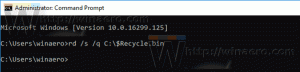Windows10のスライドしてシャットダウンする機能
Windows 8.1では、Microsoftは秘密の隠された「スライドしてシャットダウン」機能を追加しました。 Windows10にもこのオプションが付属しています。 Slide To Shutdownは、スワイプでWindowsをシャットダウンするためのより優れたユーザーインターフェイスを提供します。 これは、ConnectedStandbyを備えたPCおよびタブレット用に作成されました。 コネクテッドスタンバイは、スマートフォンと同様の電源管理機能です。 ほとんどのデスクトップPCおよびx86タブレットは、接続スタンバイスリープ状態をサポートしていません。 ただし、このスライドからシャットダウンへの機能は関係なく使用できます。 方法は次のとおりです。
を見るには Windows10のシャットダウン機能へのスライド 実際には、次のようにします。
- 押す 勝つ + NS キーボードのショートカットキーを使用して、[実行]ダイアログを開きます。 ヒント:を参照してください Winキーショートカットの完全なリスト.
- [実行]ボックスに次のように入力します。
スライドシャットダウン
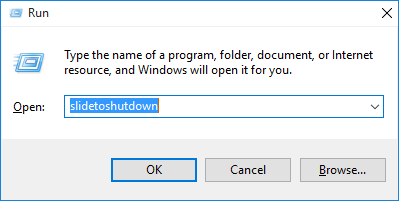
これで完了です。
スライドしてシャットダウンする機能はマウスでも使用でき、マウスポインタでオーバーレイを下にドラッグできます。
この機能に永続的にアクセスしたい場合は、ショートカットを作成するか、slidetoshutdown.exeファイルを[スタート]メニューまたはタスクバーに固定します。
ファイルエクスプローラーを使用して、次のフォルダーに移動します。
C:\ windows \ system32
そこにslidetoshutdown.exeファイルがあります。 右クリックして、スタートまたはタスクバーに固定します。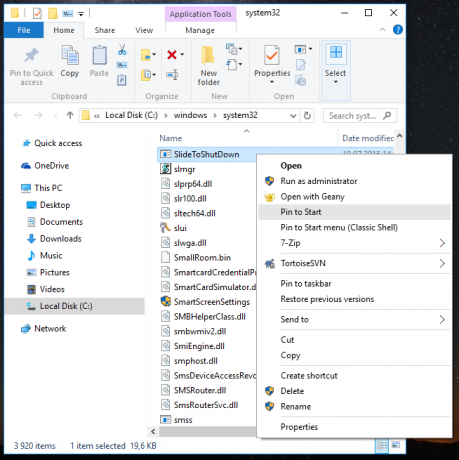
または、slidetoshutdown.exeファイルをデスクトップにドラッグすることもできます を押しながら Alt 鍵. これにより、デスクトップにショートカットが作成されます。